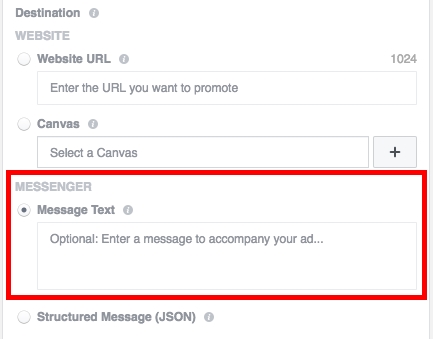Ang ilang mga kumpigurasyon ng computer ay may napakaliit na disk ng system na may "get clogged" na ari-arian. Kung mayroong isang pangalawang disk, maaaring magkaroon ng kahulugan upang ilipat ang bahagi ng data dito. Halimbawa, maaari mong ilipat ang paging file, ang pansamantalang folder at ang folder kung saan na-download ang mga update sa Windows 10.
Ang ilang mga kumpigurasyon ng computer ay may napakaliit na disk ng system na may "get clogged" na ari-arian. Kung mayroong isang pangalawang disk, maaaring magkaroon ng kahulugan upang ilipat ang bahagi ng data dito. Halimbawa, maaari mong ilipat ang paging file, ang pansamantalang folder at ang folder kung saan na-download ang mga update sa Windows 10.
Inilalarawan ng tutorial na ito kung paano mailipat ang folder ng pag-update upang ang awtomatikong nai-download na update ng Windows 10 ay hindi kukuha ng espasyo sa disk ng system at ilang mga karagdagang nuances na maaaring kapaki-pakinabang. Pakitandaan: kung mayroon kang isang solong at sapat na malalaking hard disk o SSD, na nahahati sa maraming mga partisyon, ang pagkahati ng sistema ay hindi sapat, magiging mas makatuwiran at simpleng upang madagdagan ang C drive.
Paglilipat ng folder ng pag-update sa isa pang disk o pagkahati
Ang mga update sa Windows 10 ay nai-download sa folder C: Windows SoftwareDistribution (maliban sa "mga update sa bahagi" na tinatanggap ng mga gumagamit tuwing anim na buwan). Ang folder na ito ay naglalaman ng parehong mga download sa kanilang sarili sa Download subfolder at karagdagang mga file ng serbisyo.

Kung nais, maaari naming gamitin ang mga tool sa Windows upang matiyak na ang mga update na natanggap sa pamamagitan ng Windows Update 10 ay nai-download sa isa pang folder sa isa pang disk. Ang pamamaraan ay ang mga sumusunod.
- Lumikha ng isang folder sa drive na kailangan mo at sa nais na pangalan, kung saan maa-download ang mga pag-update ng Windows. Hindi ko inirerekomenda ang paggamit ng Cyrillic at mga puwang. Ang disk ay dapat magkaroon ng isang NTFS file system.
- Patakbuhin ang command prompt bilang Administrator. Maaari mong gawin ito sa pamamagitan ng pagsisimula ng pag-type ng "Command line" sa paghahanap sa taskbar, i-right-click ang resulta na natagpuan at piliin ang "Run as Administrator" (sa pinakabagong bersyon ng OS na maaari mong gawin nang wala ang menu ng konteksto, o i-click lamang ang kinakailangang item sa kanang bahagi ng mga resulta ng paghahanap).

- Sa command prompt, ipasok net stop wuauserv at pindutin ang Enter. Dapat kang makatanggap ng isang mensaheng nagsasabi na matagumpay na tumigil ang serbisyo ng Windows Update. Kung nakita mo na hindi posible na itigil ang serbisyo, mukhang abala ito sa mga update ngayon: maaari mong maghintay o i-restart ang iyong computer at pansamantalang i-off ang Internet. Huwag isara ang command prompt.
- Pumunta sa folder C: Windows at palitan ang pangalan ng folder Pamamahagi ng software in SoftwareDistribution.old (o anumang bagay).
- Sa command line, ipasok ang command (sa command na ito, D: NewFolder ang path sa bagong folder para sa pag-save ng mga update)
mklink / J C: Windows SoftwareDistribution D: NewFolder

- Ipasok ang command net start wuauserv
Pagkatapos ng matagumpay na pagpapatupad ng lahat ng mga utos, ang proseso ng paglipat ay nakumpleto at ang mga update ay dapat na ma-download sa isang bagong folder sa bagong drive, at sa drive C magkakaroon lamang ng isang "link" sa bagong folder na hindi tumatagal ng espasyo.
Gayunpaman, bago alisin ang lumang folder, inirerekumenda ko ang pag-check sa pag-download at pag-install ng mga update sa Mga Setting - Mga Update at Seguridad - Update ng Windows - Suriin ang mga update.

At pagkatapos mong ma-verify na na-download at na-install ang mga pag-update, maaari mong tanggalin SoftwareDistribution.old ng C: Windows(dahil hindi na ito kinakailangan.
Karagdagang impormasyon
Gumagana ang lahat ng nasa itaas para sa mga "normal" update ng Windows 10, ngunit kung pinag-uusapan natin ang pag-upgrade sa isang bagong bersyon (pag-update ng mga sangkap), ang mga bagay ay ang mga sumusunod:
- Sa parehong paraan upang maglipat ng mga folder kung saan ang mga pag-update ng mga bahagi ay hindi gumagana.
- Sa mga pinakabagong bersyon ng Windows 10, kapag nagda-download ng update gamit ang Update Assistant mula sa Microsoft, isang maliit na puwang sa partisyon ng system at isang hiwalay na disk, ang ESD file na ginamit para sa pag-update ay awtomatikong na-download sa folder ng Windows10Upgrade sa isang hiwalay na disk. Ang espasyo sa disk ng system ay ginugol din sa mga file ng bagong bersyon ng OS, ngunit sa isang mas maliit na lawak.
- Ang folder na Windows.old sa panahon ng pag-update ay gagawin din sa pagkahati ng sistema (tingnan ang Paano tanggalin ang folder ng Windows.old).
- Matapos magsagawa ng pag-upgrade sa bagong bersyon, ang lahat ng mga pagkilos na isinagawa sa unang bahagi ng mga tagubilin ay kailangang paulit-ulit, dahil ang mga update ay muling magsimulang ma-download sa sistema ng pagkahati ng disk.
Sana ang materyal ay nakakatulong. Kung sakali, may isa pang pagtuturo na sa kontekstong ito ay maaaring magamit: Paano linisin ang C drive.